1 views
実現する機能
一階にある自宅サーバー(OS=CentOS7.1)を三階にあるデスクトップパソコン(OS=Zorin)で操作・管理してますが、二階の寝室から操作・管理が行えないので結構不便です。ノートパソコンの購入も考えましたが、パソコンだけ増やしてもなので、最近購入したiPad ProにServerauditor(無料版)をインストールして操作・管理をすることにしました。音楽と絵画の才能を磨こうと購入したiPad Proでしたが、意外なところでも役に立つことがわかりました。普通のノートパソコンと異なるのは、PC用ソフトが使えないだけで、PC用ソフトと似た機能を持ったソフトが提供されていれば問題ないということと、結構提供されているなという印象を持ちました。
以下はServerauditor(無料版)のインストールから設定までの備忘録です。
事前準備
自宅サーバーを構築済みであること
Serverauditor(無料版)のインストール方法
1.iPad Proを起動させ、赤枠の「App Store」アイコンをタッチ(タップ)(画像はクリックすると拡大。以下同じ)
2.赤枠1にタッチして、赤枠2のキーボードを表示させる
3.赤枠1に「ssh」と入力して、表示される候補の一覧から「ssh terminal」をタッチ
4.表示される一覧から「Serverauditor-SSH Shell/Console/Terminal」を探し、赤枠の「入手」をタッチ
5.赤枠の「インストール」をタッチ
6.赤枠1にあなたの Apple ID のパスワードを入力し、赤枠2の「OK」をタッチ
Serverauditor(無料版)の設定方法
1.赤枠の「開く」をタッチ
2.ポップアップ画面が表示されるので、赤枠の「OK」をタッチ
3.接続するサーバーを登録する必要があるので、赤枠の「+」にタッチ
4.赤枠の「New Host」にタッチ
5.ポップアップ画面が表示されるので、赤枠1のHost欄に自宅サーバーのホスト名(ufuso.dip.jpは例示)を入力し、赤枠2の「Save」をタッチ
6.赤枠の「HOSTS」名にタッチ
7.赤いビックリマークが出るようなら、もう一度赤枠の「HOSTS」名にタッチ
8.接続確認のポップアップ画面が出るので、赤枠の「Continue」にタッチ
9.赤枠1と2にサーバーに登録されているユーザー名とそのパスワードを入力し、赤枠3の「Connect」にタッチ
10.クイックガイドが表示されるので、赤枠の「Done」にタッチ
11.端末が下図のように表示される。使い方はLinux系の端末ソフトと同じ
下図は、iPad Proのデスクトップ画面に表示されるServerauditor(無料版)のアイコン
以上
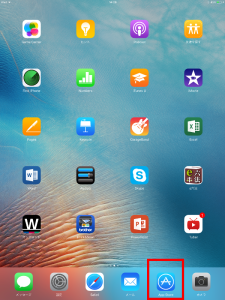
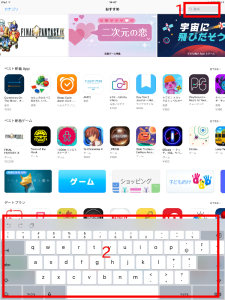
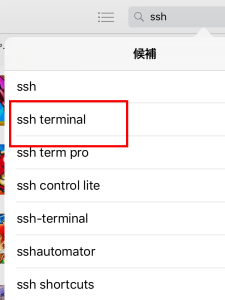
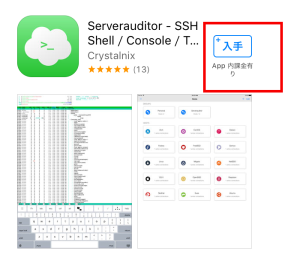
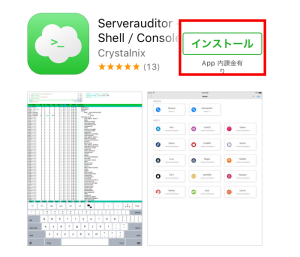
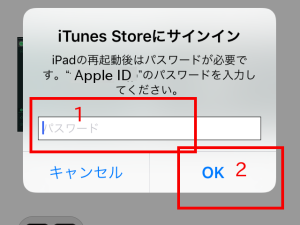
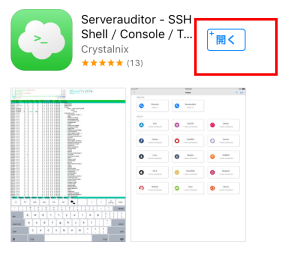
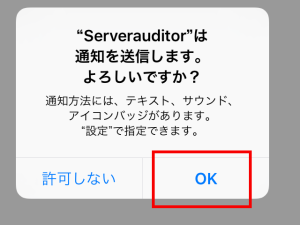
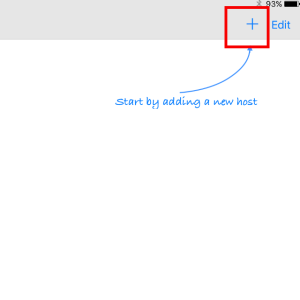
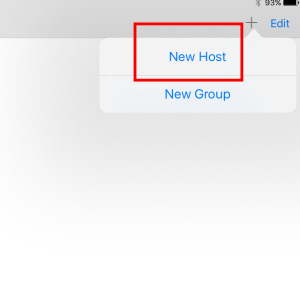
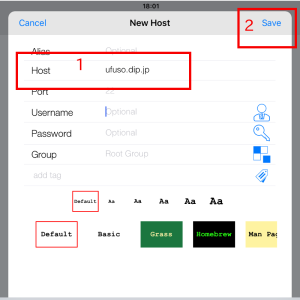
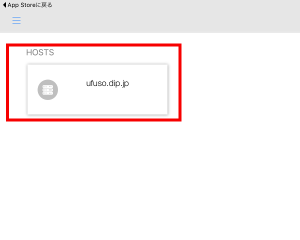
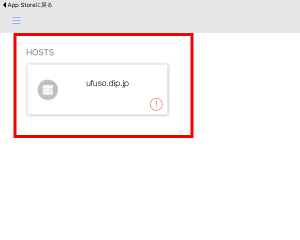
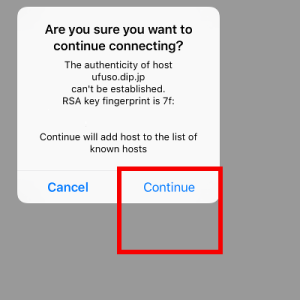
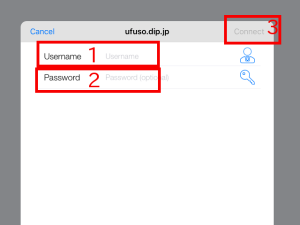
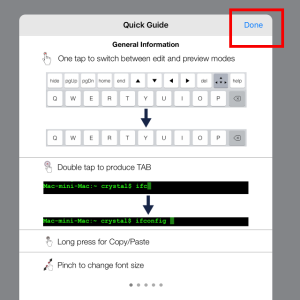
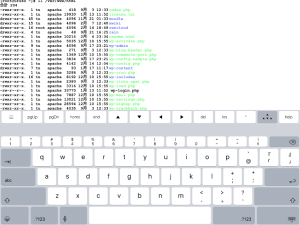
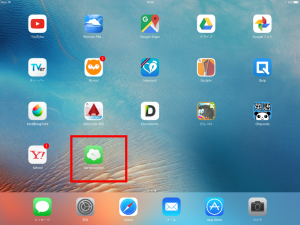
コメントを残す